SAP BEx - 快速指南
SAP BEx - 概述
SAP Business Explorer (SAP BEx) 为您提供了一套工具来执行报告、查询分析以支持战略决策。该工具提供了大量的查询和报表设计功能。您还可以使用BEx Web 应用程序设计器(WAD)在 SAP BI 内容之上开发 Web 应用程序。使用 BEx 广播选项,您还可以通过电子邮件或 URL 的形式广播使用 Business Explorer 创建的对象。这也可以在 NetWeaver 门户上的知识管理内容下发布。
BI 内容可在 SAP NetWeaver BI 系统中使用,并通过在BEx 查询设计器中定义查询来分析数据。BEx WAD 可用于基于 SAP BW 系统中可用的 BI 内容开发 Web 应用程序。BEx 报告设计器工具可用于创建用于打印和演示的格式化报告。
SAP Business Explorer 下提供以下工具 -
- 分析仪
- 查询设计器
- 报表设计器
- 网页应用设计师
现在让我们详细了解上述工具。
分析仪
Business Explorer 下的分析器是一个报告和设计工具,它提供与 Microsoft Excel 的集成。您可以使用此工具来分析 SAP BW 下的 Info Provider 中的数据。这可用于通过在 BEx 查询设计器中编写查询来进行规划。
查询设计器
BEx 查询设计器可用于分析SAP BW 系统下InfoProvider 中的数据。您可以在查询设计器中定义特征和关键值来分析任何 InfoProvider 中的数据。
报表设计器
报告设计器可用于通过使用广泛的格式选项来创建格式化报告,这些报告可用于打印,并可以以不同的格式生成,例如 PDF。
例如 -
- 发票
- 资产负债表
- 销售报告等
网页应用设计师
Web 应用程序设计器可用于使用 BI 内容创建基于 Web 的应用程序。这些应用程序包含 HTML 页面,可以通过客户端计算机中的 Web 浏览器访问这些页面,也可以在 NetWeaver 门户上的知识管理内容下发布这些页面。
要查看 Business Explorer 下的工具列表,请导航至 SAP 系统中的 Program Files → Business Explorer。

展开此文件夹后,您可以看到前面主题中提到的全套 Business Explorer 工具。

商业浏览器 – 功能
SAP Business Explorer 是一个前端工具,用于设计 SAP Business Warehouse 系统中商业智能信息的数据可视化。它是一款流行的产品,提供广泛的报告格式和设计功能以及 Web 应用程序开发和 Business Explorer 中开发的对象广播。
以下是 SAP Business Explorer BEx Suite 提供的功能列表 -
BEx 查询设计器的主要功能
您可以使用 BEx 查询设计器中的查询来进行 OLAP 报告和企业报告。
查询可以包含不同的参数,例如特征值变量、层次结构、公式、文本等。
在查询设计器中,您可以应用过滤器来限制整个查询。定义过滤器时,您可以添加一个或多个特征的特征值,也可以添加过滤器中的关键值。所有 InfoProvider 数据均使用查询的筛选器选择进行聚合。
您还可以使用用户定义的特征并确定查询的行和列的内容。它用于指定您要导航的 InfoProvider 的数据区域。
您可以选择浏览查询,从而生成 InfoProvider 数据的不同视图。这可以通过将任何用户定义的特征拖到查询的行或列中来实现。
BEx 分析仪主要特点
BEx 分析器出于不同目的分为两种模式 -
分析模式- 用于对查询执行 OLAP 分析。
设计模式- 用于设计查询应用程序的界面。
分析模式- 您可以在分析模式下执行以下任务 -
您可以访问 BEx 查询设计器来定义查询。
您可以通过在查询中导航来分析 InfoProvider 数据。
您可以使用 OLAP 中常见的不同功能,例如排序、过滤、钻取等。
与 BEx Broadcaster 一起分发工作簿。
对于高级编程,您可以嵌入自己定制的 VBA 程序。
您可以将工作簿保存在服务器上/本地计算机上或保存到收藏夹中。
设计模式- 您可以在设计模式下执行以下任务 -
它可用于设计查询,您可以将不同的查询设计项目(例如下拉框、单选按钮组、网格和按钮)嵌入到 Microsoft Excel 工作簿中。
您还可以使用 Excel 的格式设置和图表功能自定义工作簿。
BEx 报表设计器的主要功能
您可以使用报表设计器执行以下任务 -
您可以使用格式选项来创建用于打印和演示的报告。
不同的布局功能可用于设计企业报告以满足业务需求。
您可以打印各种格式的 Web 应用程序和报告。
BEx Web 应用程序设计器 (WAD) 主要功能
您可以使用 Web 应用程序设计器执行以下任务 -
您可以使用 BEx WAD 生成包含 BI 特定内容的 HTML 页面,例如表格、地图和不同的图表类型。
Web 应用程序可以在门户上发布并可以通过 Web 浏览器访问。
使用标准标记语言和网页设计 API。
您可以创建和设计可在 Web 应用程序中保存和使用的 Web 模板。
商业探索者 – 产品套件
通过使用 SAP BEx 前端工具,您可以利用 SAP Business Warehouse 中 BI 信息的各种报告和分析功能。这允许您编写查询、格式化和设计用于打印和演示的报告、开发 Web 应用程序并广播这些对象。SAP BEx 前端工具可以与 SAP GUI 工具一起安装,也可以不与 SAP GUI 工具一起安装。
在旧版本中,SAP Business Explorer 与 SAP GUI 安装程序一起作为附加工具提供。Business Explorer 可以独立于 SAP GUI for Windows 7.10 或更高版本安装,也可以与 SAP GUI for Windows 7.10 或更高版本一起安装。当 BEx 前端工具独立安装时,BEx 下提供以下工具 -
- BEx分析仪
- BEx 查询设计器
- BEx 报表设计器
当安装作为 SAP GUI 前端包的一部分完成时,您还可以使用 BEx Web 应用程序设计器 (WAD)。如果客户端计算机上未安装 SAP GUI,则此工具在版本 7.10 或更高版本中不可用。
硬件和软件要求
硬件要求- 系统应满足 Microsoft Excel 2003 和 Windows XP 或 Vista 的所有要求。
软件要求-
- Windows XP 或 Vista
- 微软.Net框架2.0
- Microsoft Excel 2003 或更高版本
要执行前端工具的安装,您需要包含安装文件的安装程序或 CD。用户应具有管理员权限才能运行安装程序文件。
如果您未使用管理员用户登录,请使用以管理员身份运行选项启动SapBISetup.exe 。这将打开设置向导,如以下屏幕截图所示。

单击“下一步”时,您需要选择要安装的前端工具。在“产品选择”下,您应该选择 SAP Business Explorer。
它还会显示所需的磁盘空间要求。

选择前端工具,单击“下一步”。您需要选择要完成安装的目标驱动器。选择目标驱动器后,单击“下一步”,它将开始安装。
您可以在进度栏中看到状态,一旦 100% 完成,前端工具的安装就完成了。

您的 Business Explorer 现已成功配置并可供使用。您可以导航到 Program Files 下的 Business Explorer 文件夹,并通过检查下面给出的屏幕截图中显示的以下工具来验证安装。

SAP BEx - 架构
在本章中,我们将详细讨论 SAP Business Explorer 的架构以及如何将其与 SAP BusinessObjects 集成。
业务探索者 - 架构
SAP Business Explorer 由多个工具组成,可用于设计查询、执行报告分析、创建 Web 应用程序。BEx Web 分析器、报表设计器和查询设计器使用 SAP NetWeaver BW 系统中的 BI 内容,并使用 BI Consumer Service(也称为 BICS)进行通信。
使用 Business Explorer 开发的内容可以在NetWeaver Portal中发布,也可以在复合应用程序中使用。
下图显示了 SAP Business Explorer 套件的功能区域/基本架构 -

SAP BEx 架构中的组件
在底部,BW 系统中有 SAP NetWeaver BI 内容。BI 内容以 InfoProviders 的 OLAP 多维数据集的形式进行管理。InfoCube 被定义为用于 BEx 查询中分析的多维数据集。InfoCube 由一组关系表组成,这些表通过逻辑连接来实现星型模式。
您可以将一个或多个 InfoSource 或 InfoProvider 中的数据添加到 InfoCube。它们可作为信息提供者用于分析和报告目的。
BI 消费者服务 (BICS)
BICS 用于将 Business Explorer 查询连接到 SAP NetWeaver BW 系统。在 IDT 中创建 OLAP 连接时,您可以使用 BICS 连接来连接到 SAP BW 系统。

接下来是 SAP Business Explorer Suite,其中包含多个用于执行查询分析和设计以及报告格式化的工具。Web 应用程序开发 (WAD) 可用于应用程序开发,并且可使用广播信息将内容发布到门户或复合应用程序上。
BEx 分析器提供了 Excel 集成选项,您可以分析选定的 InfoProvider 数据,并通过在 BEx 查询设计器中创建的查询中导航来将其用于规划。
在顶部,您有表示层,用于发布使用 SAP Business Explorer 创建的对象。NetWeaver Portal 可用于发布项目,您也可以在复合应用程序中使用它们或使用 Microsoft Excel 进一步分析。
Business Explorer – 与 BO 集成
您可以将 SAP Business Warehouse 系统与 SAP BusinessObjects 集成,然后 Business Explorer 的使用会增加报告和查询选项。SAP BusinessObjects 提供了一整套分析报告、仪表板和数据可视化工具。
可以执行以下集成 -
您可以集成 SAP BusinessObjects Dashboard (Xcelsius) 工具,在 SAP BW 服务器中的 BI 内容之上创建交互式仪表板。
还可以将 Crystal Report 与 BW 集成,该 BW 可用于在 BW 内容之上生成基于表单的数据,这些数据可用于打印目的。
还可以调用 SAP BusinessObjects BI Launchpad 中使用 BEx Web 应用程序设计器创建的 Web 应用程序,并将其存储和发布到 BO 存储库服务器中。
要将 SAP BW 系统集成到 BusinessObjects 工具,您可以创建到 BEx 查询的 BICS 连接。您可以在使用 BICS 连接创建 OLAP 连接时选择多维数据集。

SAP BEx - 查询设计器
在本章中,我们将讨论什么是查询设计器并了解其功能。我们还将学习如何创建新查询。
Business Explorer – BEx 查询设计器概述
使用 BEx 查询设计器,您可以通过将特征和关键数据与其他查询元素相结合来分析 BI 内容。您可以在查询中传递不同的参数 - 层次结构、变量、文本和公式。
可以在查询中应用过滤器来限制查询返回的数据。您还可以在工作簿中插入查询,该查询已在 BEx 分析器中显示。
要打开 BEx 查询设计器,请导航至 Business Explorer → 查询设计器 → 运行。
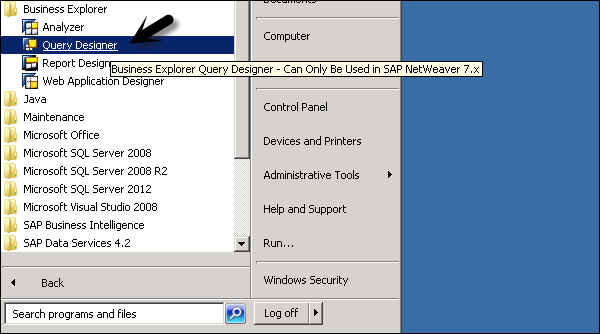
根据您的 SAP GUI 系统选择 SAP 登录屏幕、BW 系统。
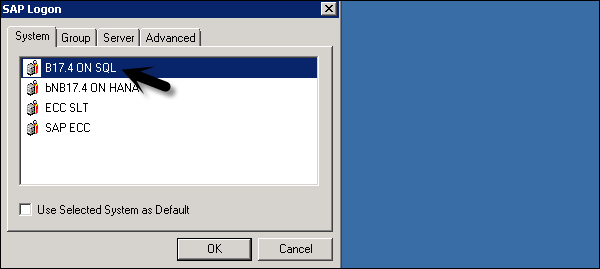
在下一个窗口中,您需要输入您的登录凭据。输入客户端、用户、密码和语言。
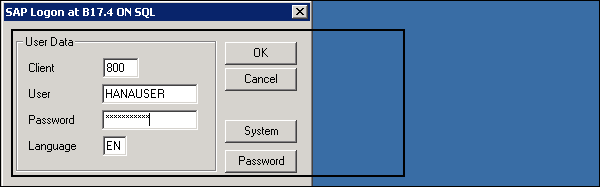
这将打开 SAP Business Explorer NetWeaver 查询设计器。您将无法看到 SAP BEx 查询设计器的主屏幕。
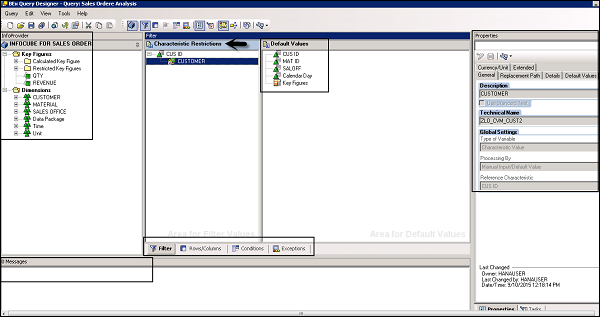
Business Explorer – 查询设计器中的功能
在查询设计器主屏幕的左侧,您可以看到 InfoProvider 窗格 - 它包含 Infocube 的名称以及该 Infocube 下可用的所有特征和关键指标的列表。它还显示 Infocube 中的所有计算关键值和限制关键值。
在中间窗格中,您可以看到特征限制- 它显示查询中使用的所有过滤器。特征限制下有 4 个选项卡,它们是 -
- 筛选
- 行/列
- 状况
- 例外情况
现在让我们详细讨论其中的每一项。
过滤器- 您可以在此处查看查询中已应用过滤器以限制查询中的值的维度列表。
行/列- 在此选项卡中,您可以在行和列部分下看到维度和关键数字的列表。您还可以在此选项卡下查看免费特性和预览。
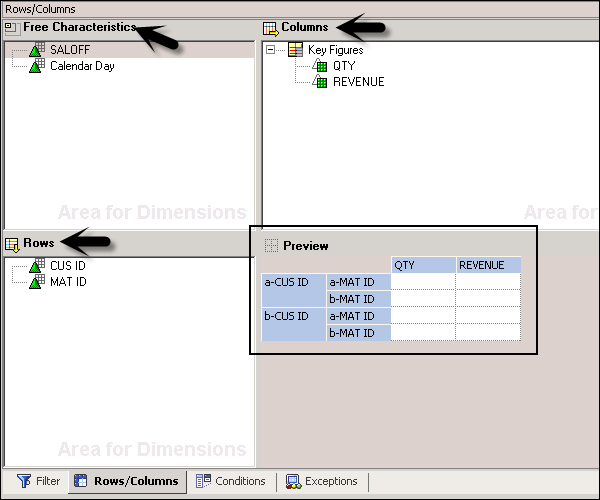
条件- 在此选项卡中,您可以定义条件,例如关键数字下值的排名。您可以在查询中选择前 5 个值、前 10 个值和条件。您可以选择不同的运算符函数来传递这些条件。
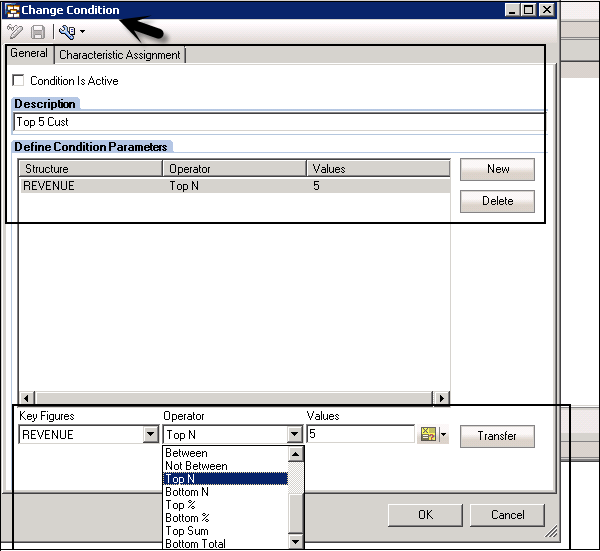
例外- 您还可以将例外/警报添加到关键数字。您可以通过取消选中该复选框来创建例外并使其保持非活动状态。
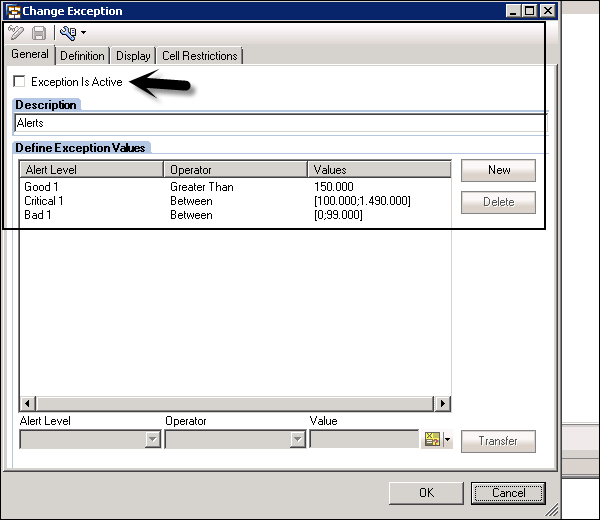
在主屏幕的右侧,您可以看到“查询属性”。您可以看到描述、技术名称和信息提供者。
如何查看 BEx 查询名称、查询的 InfoProvider?
要打开查询的属性,请转到顶部的“查询”按钮→“打开”。

您将看到所有可用查询的列表。它显示查询描述,而不是查询的技术名称。选择您想要查看其技术名称和 InfoProvider 的查询。
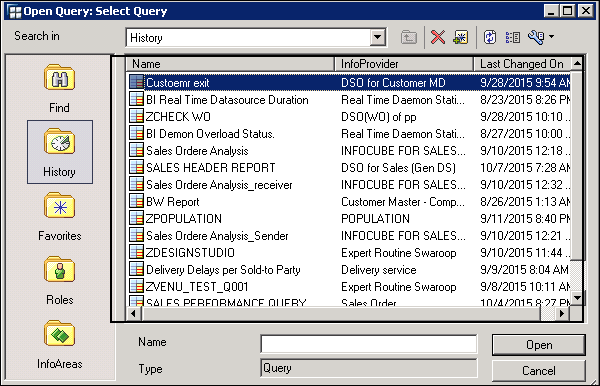
要查看技术名称、描述和 InfoProvider 名称以及其他属性,您应该选择查询。在右侧,您可以看到查询属性。如果您看不到查询属性,还可以使用顶部的“查询属性”按钮。
技术名称、信息提供者、描述和关键日期显示在“常规”选项卡下。
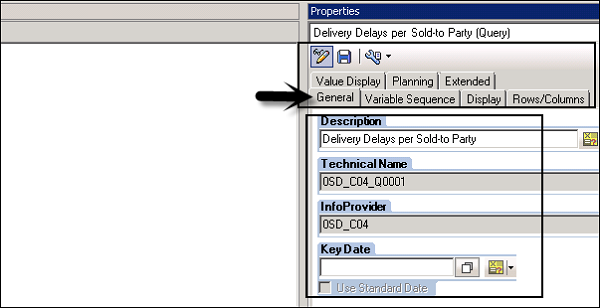

在底部,您有消息窗格。它用于检查查询的一致性。如果查询中存在任何问题,它会显示红色错误消息或任何其他警告。

Business Explorer – 创建新查询
您需要创建一个新查询来分析 BEx 分析器或 Web 应用程序中的数据。您可以在 InfoProviders 顶部的查询设计器中定义新查询。
要创建新查询,SAP BW 系统中至少应该有一个 InfoProvider。还可以通过导航下面给出的路径从其他工具调用 BEx 查询设计器 -
开始 → 程序 → 业务资源管理器 → 查询设计器。

您还可以从 BEx Web 应用程序设计器打开 BEx 查询设计器。导航到 Web 应用程序设计器中的工具 → BEx 查询设计器,也可以通过 BEx 报表设计器 → 工具 → BEx 查询设计器访问。
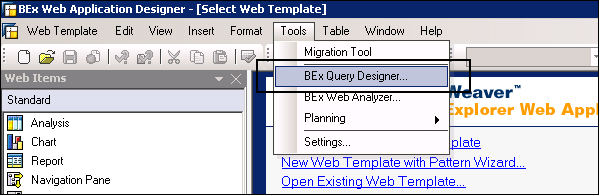
要定义新查询,您需要导航到查询设计器中的“查询”→“新建”。

下一步是为您可以在新查询中定义的所有 InfoProvider 创建选择屏幕。
在历史记录选项卡中,您可以看到所有最近使用过的InfoProvider。从 InfoAreas 下的所有可用 InfoProvider 中,选择您要使用的 InfoProvider。您还可以在“历史记录”或“信息区域”下搜索信息提供者。
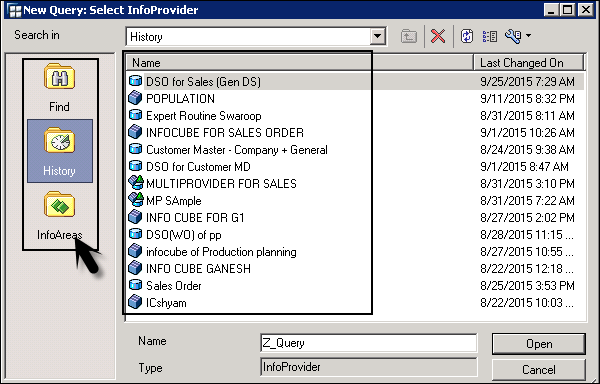
添加 InfoProvider 后,它就会添加到 InfoProvider 窗格中。然后,所有可用对象的列表以其层次结构显示。将要添加的特征拖到字符限制中。
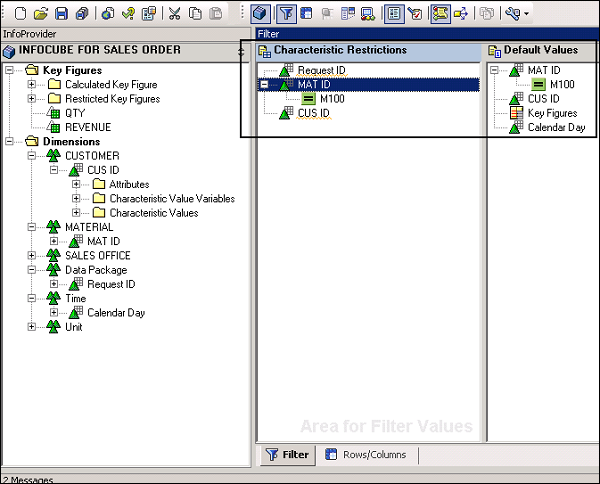
请注意,过滤器屏幕区域包含用于过滤器选择的空目录,“行/列”屏幕区域包含用于行、列和查询的自由特征的空目录。
查询结果区域的预览可以在屏幕右下角找到。
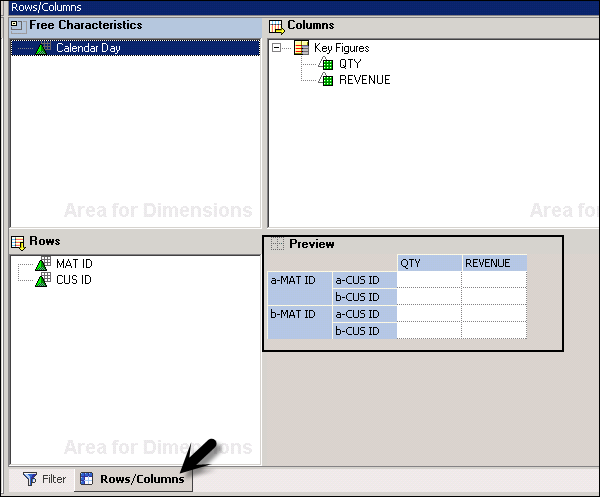
过滤器选择对BEx查询有限制作用。来自 InfoProvider 的所有数据都与筛选器选择进行聚合。
您还可以将默认值添加到过滤器。您可以双击任何特征,它将打开一个新窗口以进行默认值选择。
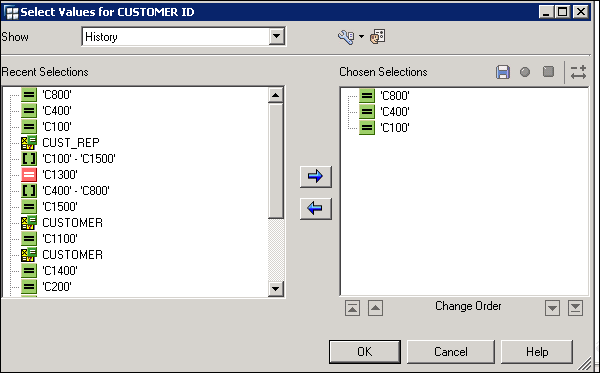
当您展开“默认”选项下的每个特征值时,您可以看到所选的默认值。
您还可以向 BEx 查询添加条件/异常。导航到“视图”选项卡→“例外/条件”。
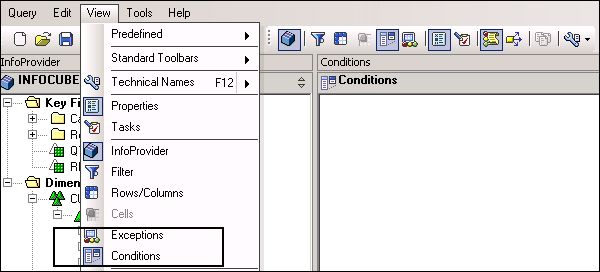
还可以通过拖放来更改关键数字和特征在行和列中的排列方式,直到预览显示您想要的结果区域。
您还可以定义新的计算关键值,并将其添加到查询设计器中的 BEx 查询中。要创建新的计算/限制关键值,请右键单击关键值 → 选择。
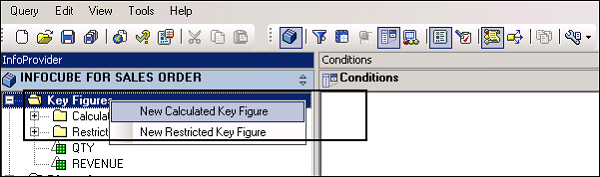
受限制的关键值被定义为可以受特征限制的关键值。
计算关键值定义为根据某种公式使用其他关键值计算得出的关键值。计算出的关键值对于 InfoProvider 中的所有查询都是全局的。
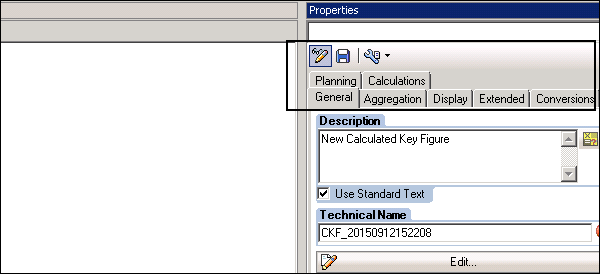
您可以通过单击顶部的保存按钮来保存查询。
输入查询的技术名称和描述。查询的技术名称对于 SAP BW 系统中的所有 InfoProvider 应该是唯一的。您可以添加长度最多为 30 个字符的名称。
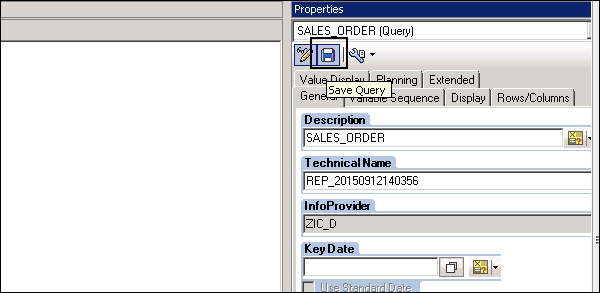
您可以选择要保存查询的位置。您可以选择收藏夹文件夹,也可以分配给特定角色。
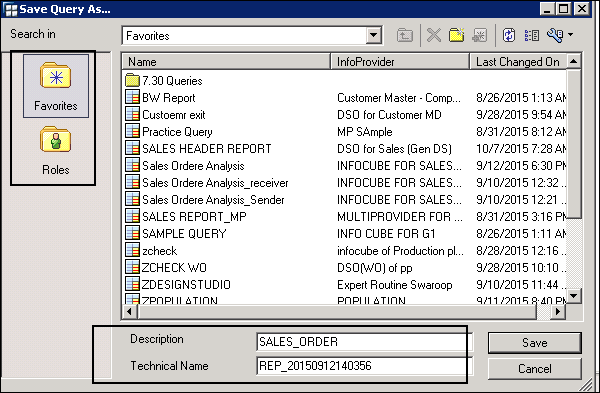
SAP BEx - 查询设计器功能
在本章中,我们将讨论 BEx 查询设计器的各种特性并了解其功能。我们还将详细学习不同的查询组件。此外,我们还将学习如何设置查询属性以及查询组件的各种属性。
Business Explorer – 不同的查询组件
查询设计器中有许多可以在全局级别重用的对象。定义对象后,可以在 BW 系统中的所有查询中使用它。当这些可重用对象发生更改时,这些更改将应用到使用它的所有查询中
可以创建以下对象类型以供重用 -
- 变量
- 受限关键数据
- 计算关键数字
要查看对象的使用位置,您可以在上下文菜单中选择“使用位置列表” 。

要检查对象的详细信息,请转到上下文菜单并单击“显示”按钮。它向您显示以下信息 -
- 技术名称
- 标识符
- 最后更改者
- 约会时间

如前所述,可以在全局级别的查询中重用各种对象。
多变的
在查询设计器中,您可以定义变量以在运行时传递值。它们可以在 Web 应用程序和其他查询中用作占位符。要为查询中的任何对象定义变量,您必须打开变量编辑器。
您可以通过单击查询设计器中的以下选项来打开变量编辑器。此选项在您可以传递常量值的所有组件的查询属性中可用。

您还可以单击下拉按钮并访问不同的选项来创建/编辑变量。

以下字段可用 -
变量输入- 使用此字段,您可以使用此对话框选择变量。
新变量- 您可以使用此选项在 BEx 查询中创建新变量。
更改变量- 您可以选择一个变量并单击“更改变量”按钮来更改变量的值。
删除- 此选项可用于从列表中删除变量。
当您选择“新建变量/更改变量”时,将打开以下对话框 -

受限关键数据
受限关键值定义为可用于根据特征限制查询中的值的关键值。
要定义新的受限关键值,请导航至受限关键值文件夹 → 上下文菜单和新受限关键值。

这将创建一个新的受限关键值,并且该受限关键值的属性将显示在“属性”屏幕区域中。

定义技术名称和描述,然后单击保存按钮保存关键值。要编辑受限关键值,请单击“编辑”按钮或双击层次结构中的名称。
在详细视图中,您可以看到 InfoProvider 中可用的所有对象的目录,右侧有一个空字段来定义关键值。
计算出的关键数字
您还可以使用一些公式计算 InfoProvider 中的关键数字。计算的关键指标可以基于其他关键指标、受限关键指标或预先计算的关键指标。
要定义新的计算关键值,请右键单击关键值文件夹 → 新建。

这将在层次结构中添加计算的关键值,并且计算的关键值的属性将显示在“属性”屏幕区域中。
要定义关键值的计算公式,请双击“计算关键值”。您可以选择在“常规”选项卡中定义计算的关键值。
从操作员部分拖动任何其他关键人物和操作员。此部分下有不同的可用操作员。

您还可以为新的计算关键值定义聚合。

“常规”选项卡下提供以下函数类型,用于定义新计算关键值的计算 -
- 基本功能
- 百分比函数
- 数据功能
- 数学函数
- 三角函数
- 布尔运算符
定义公式后,单击“确定”按钮,如以下屏幕截图所示。

您还可以转到计算关键值的“属性”选项卡。您可以为新的关键值定义不同的属性,也可以编辑现有的关键值 -
- 描述
- 展示
- 数字格式
- 货币换算
- 本地计算
- 聚合Behave

Business Explorer – 设置查询属性
您可以通过选择图标来访问查询属性,如以下屏幕截图所示。

查询属性下提供以下选项卡 -
常规选项卡- 您可以在常规选项卡下输入描述、技术名称、信息提供商和关键日期以及上次更改者详细信息。

变量序列选项卡- 此选项卡由查询中列出的变量组成。您还可以排列查询中定义的变量序列。

显示选项卡- 显示选项卡内有显示选项和文档链接。在“显示选项”下,您可以调整刷新后的格式、缩放系数或隐藏重复的关键数字。
您可以为查询的元数据、主数据和信息提供者创建文档链接。

行/列选项卡- 用于定义查询结果的显示位置。
行- 上方或下方
列- 左或右
抑制零- 此选项可用于指定是否显示包含零的列或行。
影响- 该字段可用于指定零抑制是否应用于行/列或仅应用于行或列。

值显示选项卡- 此选项卡用于显示查询中的 +/- 值和零值显示。

规划选项卡- 您可以定义查询是否应在更改模式或显示模式下启动。
对于未准备好输入的查询,“更改模式”复选框中的“启动查询”始终处于非活动状态且无法更改。当有输入就绪查询时,该复选框处于活动状态。

计算反演公式- 使用此选项,反演公式用于在规划应用程序时重新计算输入就绪公式。

Business Explorer – 查询组件的属性
在 Business Explorer 中,您可以定义每个查询组件的属性。单击分层结构中的组件可以打开属性对话框。您可以为每个字段定义自定义设置,也可以使用默认值。
可以在 BEx 查询设计器中设置以下组件属性 -
- 特性
- 特征限制和默认值的属性
- 属性属性
- 选择/公式/单元格属性
- 结构性质
- 过滤器属性
- 变量属性
- 条件属性
- 异常属性
- 行/列属性
在查询设计器中,您可以从其他对象派生每个组件的属性,也可以设置其值。您还可以查看对象名称,并可以从以下对象派生属性 -
选择可以从以下属性中得出属性 -
- InfoProvider 中的关键人物
- 限制关键人物
- 计算出的关键数字
可重用过滤器中的特征可以从InfoProvider中的特征派生属性。
受限关键值可以从以下属性中得出属性 -
- InfoProvider 中的关键人物
- 限制关键人物
- 计算出的关键数字
至此,我们总结了查询组件最常用的属性。
SAP BEx - 网络
在本章中,我们将详细讨论 BEx Web 并了解其功能。我们还将学习如何使用 Web 应用程序设计器。此外,我们将学习如何进行分析和报告以及创建 Web 应用程序和各种 BEx Web 分析器选项。
Business Explorer – Web 应用程序设计器
Web 应用程序设计器 (WAD) 是 SAP Business Explorer 下的一个工具,可用于开发基于 BW 内容(例如图表、地图和表格)的 Web 应用程序。使用 WAD 开发的应用程序可以保存为 Web 模板,当从 Web 浏览器调用时,它们被称为 Web 应用程序。
这些 Web 模板可以在 Web 应用程序设计器中进行编辑以进行任何更改。网页模板是 HTML 页面,可以根据标准标记语言和网页设计 API 来设计以满足个性化需求。
要打开 Web 应用程序设计器,您应该导航到 Business Explorer 文件夹 → Web 应用程序设计器。

当您单击 Web 应用程序设计器时,您需要传递 BW 系统的详细信息 -
- 客户
- 用户名
- 密码
- 语言
BEx Web 应用程序设计器 (WAD) 由四个屏幕组成,提供不同的功能来开发各种 Web 应用程序 -
- 网页项目屏幕区域
- 网页模板屏幕区域
- 属性屏幕区域
- 错误和警告屏幕区域

网页项目屏幕区域
Web 项目屏幕提供可用于开发 Web 应用程序的 Web 项目列表。您可以定义来自数据提供者的数据如何在 Web 应用程序中显示。
Web 项目屏幕分为不同的部分 -
- 网页项分组:标准
- 网页项分组:高级
- 网页项分组:其他

在 Web Items Standard 选项下,您可以使用以下项目类型 -
- 分析
- 图表
- 报告
- 导航区
- 过滤面积
- 按钮组
- 下拉框
- 单选按钮组
- 复选框组
- 列表框
- 分层过滤器选择
在“Web Items Advance”选项下,您可以使用以下项目类型 -
- 网页模板
- 集装箱布局
- 容器
- 标签页
- 团体
- 单一文档
- 文件清单
- 地图
- 系统消息
- 信息领域
- 输入字段

在网络项目杂项选项下,您可以使用以下项目类型 -
- 数据提供者 - 信息
- 文本
- 关联
- 例外情况清单
- 条件清单
- 菜单栏
- 属性面板
- 股票行情指示器
- 上下文菜单
- 脚本
- 定制增强
- 分页符
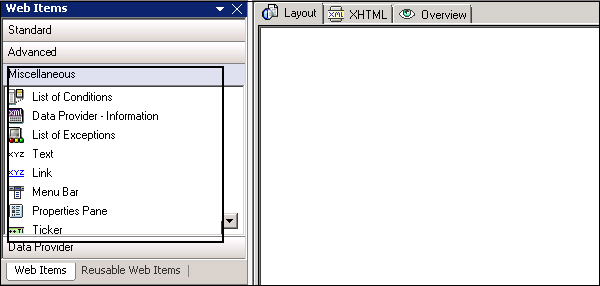
数据提供程序部分可用于创建过滤器类型或查询视图类型的数据提供程序。要添加数据提供程序,您可以将所需的数据提供程序类型拖到 Web 模板中。

网页模板屏幕区域
此区域包含您添加到 Web 应用程序的 Web 模板。Web 模板称为 HTML 页面,可用于指定 Web 应用程序的结构。
在 Web 模板屏幕区域中,顶部有三个不同的选项卡 -
- 布局选项卡
- XHTML 选项卡
- 概览选项卡
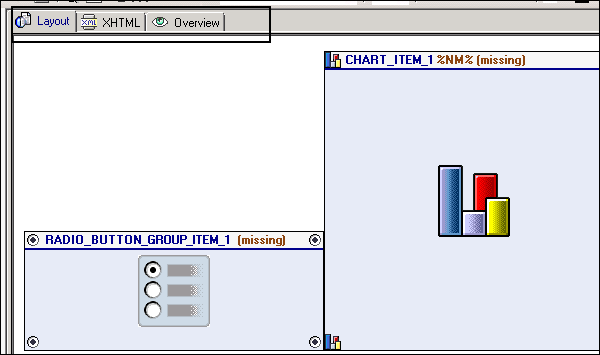
布局选项卡- 此选项卡用于设计网页模板的视觉焦点。您可以将项目从 Web 项目部分拖放到 Web 模板中。
XHTML 选项卡页- 此选项卡用于查看添加到模板的 Web 项目的布局视图的 XHTML。XHTML 代码中的每个组件都有不同的颜色。

- 评论: 灰色
- 属性:红色
- 属性值:蓝色
- HTML 标签: 黑色
- Web 项目、命令、数据提供者:深红色
- 文本:绿色
- 超链接:紫罗兰色
<bi:bisp xmlns = "http://www.w3.org/TR/REC-html40"
xmlns:bi = "http://xml.sap.com/2005/01/bi/wad/bisp" xmlns:jsp="http://java.sun.com/JSP/Page" >
<html>
<head>
<title >BEx Web Application</title>
<meta content = "text/html; charset = utf-8" http-equiv = "Content-Type" />
</head>
<body>
<bi:CHART_ITEM name = "CHART_ITEM_1" designheight = "300" designwidth = "300" >
<bi:DATA_PROVIDER_REF value = "%NM%" />
</bi:CHART_ITEM>
<bi:ANALYSIS_ITEM name = "ANALYSIS_ITEM_1" designwidth = "400" designheight = "200" >
<bi:DATA_PROVIDER_REF value = "%NM%" />
</bi:ANALYSIS_ITEM>
<bi:TEMPLATE_PARAMETERS name = "TEMPLATE_PARAMETERS" />
<!-- insert data providers, items and other template content here -->
</body>
</html>
</bi:bisp>
您可以对 Web 模板的 XHTML 进行更改,这些更改会直接反映在“布局”选项卡中。在上面的程序中,您可以看到添加到 Web 模板中的 Web 项的 XHTML 代码。
概述- 在概述选项卡中,您可以查看所有数据提供程序、Web 项目和命令。要显示任何这些字段,您可以选中复选框。

您还可以为每个对象选择不同的排序顺序 -
分组- 使用此功能,您可以按类型列出使用的对象:数据提供程序、Web 项和命令。
Web 模板- 使用此排序顺序,Web 模板中使用的对象序列显示为平面结构。
Web 模板分层- Web 模板序列以分层结构的形式显示。

属性屏幕区域
此区域用于定义 Web 项目和 Web 模板的属性。

从下拉列表中,您可以选择 Web 模板或单个 Web 项目。在属性下,当您从下拉框中选择 Web 模板时,您可以设置 Web 模板的参数。
当您从下拉列表中选择一个网页项目时,可以进行以下设置 -
常规选项卡页- 此选项允许您为 Web 项目创建新的数据提供程序并将其分配给 Web 模板的 Web 项目。
Web 项参数选项卡页- 此选项用于选择所选 Web 项的参数。您可以为Web项设置与显示、内部显示、数据绑定、图表文本等相关的不同参数。

错误和警告屏幕区域
此选项用于在 WAD 中验证 Web 模板时查看错误和警告。

Business Explorer – 分析和报告
使用 BEx Web 应用程序,您可以对 BW 内容执行数据分析和报告。要执行报告和分析,您应该设计 Web 应用程序并在 Web 浏览器中打开它。
在 WAD 中创建 Web 应用程序
要在 BEx Web 应用程序设计器中创建 Web 应用程序,您需要创建新的 Web 模板。要创建新的网页模板,您可以转到网页模板 → 新建。

您还可以通过单击 Web 应用程序工具栏中的新图标来打开新的 Web 模板。下一步是将数据提供者分配给网络项目。您可以将一个数据提供者分配给多个网络项目。
使用不同选项分配数据提供者
您可以使用“Web 项”部分下的“数据提供程序”选项。您可以选择是否要创建过滤器类型或查询视图类型的数据提供程序,并将相应的行拖到 Web 模板屏幕区域的下部数据提供程序部分。这将打开“数据提供者”对话框。
在对话框中输入数据提供者的名称,并根据数据提供者进行设置。
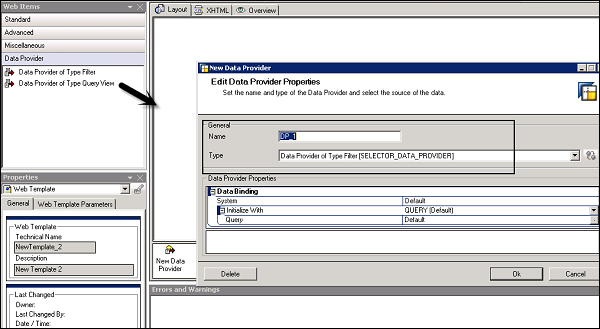
要添加 Web 项目,您可以将其从 Web 部分拖动:在“标准”、“高级”和“其他”下。Web 项目出现在 Web 模板屏幕区域中。您可以通过单击“属性”选项卡下的“重命名 Web 项目”按钮来重命名 Web 项目。

下一步是导航到“属性”→“选择常规”选项卡,为相应的 Web 项目制定或更改数据提供者的分配。下一步是导航到 Web 项参数选项卡页面,您可以在其中定义 Web 项的参数。

要定义布局,您需要使用工具栏中的“格式”选项卡。
单击顶部的“格式”选项卡 → 在 Web 应用程序设计器的菜单栏中选择“左对齐”,允许您左对齐 Web 项目。
单击顶部的“格式”选项卡 → 在 Web 应用程序设计器的菜单栏中选择“右对齐”,允许您右对齐 Web 项目。
单击顶部的“格式”选项卡 → 在 Web 应用程序设计器的菜单栏中选择“居中对齐”,允许您将 Web 项目居中对齐。
您还可以将 Web 项目拖至 Web 模板屏幕区域的任意位置。您还可以通过转至“表格”选项卡在 HTML 表格中排列 Web 项目。

要排列 Web 项目,您需要将不同的 Web 项目拖到各个表格单元格中。

现在要保存 Web 模板,请导航到 Web 模板,选择 Web 模板 → 将其保存在 Web 应用程序设计器菜单栏中。
要执行 Web 模板,请导航至 Web 模板 → 执行以在浏览器中查看您的 Web 应用程序。要执行网页模板,您需要保存网页模板。
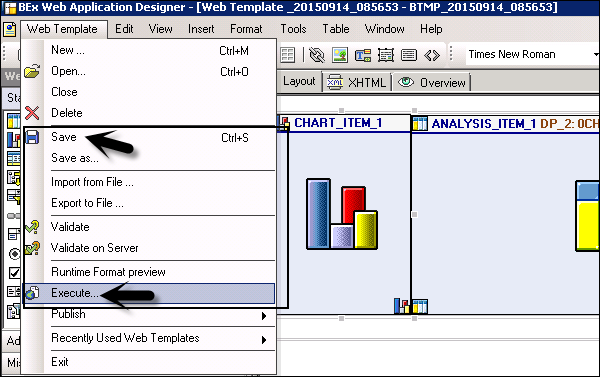
您还可以通过在执行的 Web 应用程序的上下文菜单中选择“打印”选项来打印 Web 应用程序。
Business Explorer – BEx Web 分析器选项
Web分析器是执行数据分析的工具,可以使用URL调用。您可以通过导航到“工具”→“BEx Web 分析器”从 Web 应用程序设计器启动 BEx Web 分析器。

您可以执行即席数据分析,还可以使用其他 Web 分析器功能,例如允许您向其他用户广播分析的广播功能。
在 Web 分析器中,您还可以通过选择上下文菜单下的保存视图选项来保存数据视图。
Web 分析器提供了广泛的功能,可用于执行即席分析 -
- 导航窗格
- 链接
- 按按钮
- 上下文菜单

在 Web 分析器中,您可以看到按下按钮即可执行的不同功能。所有这些功能都已详细解释 -
新分析- 通过使用“新分析”按钮,您可以通过选择作为分析基础的数据提供者来创建新分析。对于新分析,您可以从 SAP BW 系统或非 SAP 数据提供程序中选择要在新分析中使用的数据提供程序。
打开- 此选项用于访问保存的分析。您可以将数据分析保存在“收藏夹”部分下,以便快速访问它们。
另存为- 您可以使用此选项通过传递分析名称将分析保存在门户收藏夹中或 BEx 投资组合内。使用此选项,您可以保存数据显示的类型,并可以在分析过程中使用“打开”按钮进一步访问它。
显示为- 此选项允许您以不同的格式查看保存的数据分析。您可以使用下拉选项指定显示类型。显示下拉列表下提供以下选项 -
- 桌子
- 形象的
- 表格和图形
信息- 此按钮可用于查看分析中有关数据提供者的信息。
发送- 此选项提供用于分析的广播信息。
打印版本- 此选项可用于设置数据分析的打印。您可以进行不同的选择,然后单击“确定”即可生成 PDF。
导出到 Excel - 此按钮用于将查询结果显示到 Microsoft Excel。它还向您展示过滤限制并突出显示例外情况。
评论- 此选项可用于在分析中添加有关数据提供者的评论。
SAP BEx - 网络集成
在本章中,我们将详细讨论 BEx Web 集成并了解其各种功能。我们还将学习 BEx 中的模式选项以及如何在门户中集成 BEx 和 BW 对象。此外,我们还将了解如何在移动设备上访问 BEx Web 应用程序。
Business Explorer – BEx 中的模式选项
还可以从针对特定用户组的 Web 应用程序配置不同的模式。这用于通过应用相同的功能向用户组提供 BI 内容的统一显示。
您可以在 Web 应用程序设计器中配置模式。可以使用以下模式类型 -
信息消费者模式- 此 BEx 模式对于 Web 应用程序用户来说易于使用,不需要任何 BI 知识。
分析模式- 此模式用于 Web 应用程序执行复杂的数据分析。
如何在WAD中定义BEx模式?
在 Business Explorer 中,模式向导是 Web 应用程序设计器的一部分,可以在 Web 应用程序设计器工具中调用。要打开模式向导,请选择带有模式向导的 Web 模板。
您可以选择此选项通过模式向导访问 BI 模式。
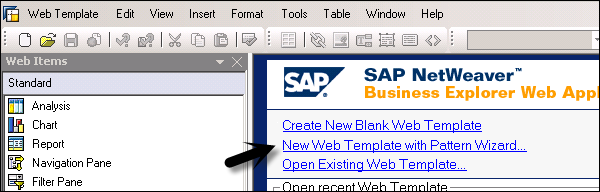
导航到“所有模式”和“BEx 模式”选项卡页面,从“使用模式向导的 BEx 模式”节点下选择一个 BEx 模式。模式向导会自动启动。
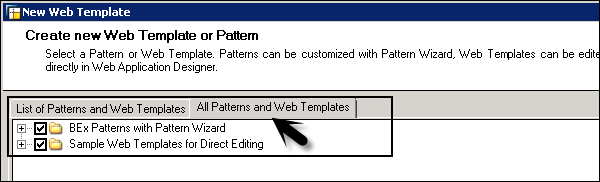
使用模式向导时,您可以使用以下选项来选择模式和网页模板 -
BEx 模式和 Web 模板列表- 使用此选项,您可以使用已保存在“收藏夹”文件夹中的所有预定义 Web 模板和模式。
所有 BEx 模式和 Web 模板- 使用此选项,您可以列出所有可用的预定义 Web 模板和模式。
此选项为您提供两种编辑模式选项 -
BEx Patterns with Pattern Wizard - 当您选择此选项时,它会列出您可以使用模式向导编辑或配置的所有模式。
用于直接编辑的示例 Web 模板- 使用此选项,它定义了可以编辑 Web 应用程序设计器中所有可用功能的 Web 模板。
Business Explorer – 在门户中集成 BEx 和 BW 对象
您还可以将 BW 系统中的 BI 内容与 NetWeaver 门户集成。发布到 NetWeaver 门户的所有 Web 应用程序都可以来自不同的系统。BEx 和 BW 对象与 NetWeaver 门户的集成允许多个用户彼此紧密合作。
您可以从两种不同的角度考虑集成 -
- 与用户集成
- 与管理员集成
BW 对象和 BEx 与 Portal 的集成是在安装后配置的。
在 NetWeaver Portal 中登录/注销
SAP NetWeaver 门户是 NetWeaver 架构中的关键组件之一,提供对组织应用程序的单点访问。组织的客户、合作伙伴和员工可以使用企业门户作为执行日常任务所需的组织服务和信息的单点访问点。
SAP NetWeaver Portal 允许对用户进行以下类型的身份验证 -
- 用户名和密码
- SAP 登录票证
- 使用安全套接字层 (SSL) 的 X.509 证书
- 客户证书
- 断言票
SAP NetWeaver 门户提供两种类型的使用 -
应用程序门户 EPC - 当不需要完整的企业门户功能时适用。它也称为EP 核心。它由门户和通用工作列表 (UWL)组成。
该门户提供对 SAP 和非 SAP 信息源、组织应用程序、数据库和服务的单一访问点。用户可以从智能手机、平板电脑等移动设备以及台式机和笔记本电脑访问门户。
该门户允许员工、客户、合作伙伴和供应商等用户在访问特定于其日常工作任务的信息时管理基于角色的访问。
通用工作列表(UWL)允许业务用户管理、操作和委派他们的日常工作项目。这些工作项可以使用自动化业务流程生成。通过使用此UWL,它将来自多个提供商系统的工作项收集在一个列表中以进行一站式访问。
NetWeaver Enterprise Portal - 企业门户包括知识管理和协作功能,并且基于 EP Core。
商业浏览器 – BEx 移动
您还可以在移动设备上访问 BEx Web 应用程序。要访问网络应用程序,您需要以下设备之一 -
您可以访问您的 PDA(个人数字助理)——Microsoft Windows Mobile 操作系统和 Pocket Internet Explorer。
还可以通过支持 WAP 的移动设备(例如 Blackberry)访问它。
您还可以在支持 i-Mode 的手机上访问 Web 应用程序。
除了上述选项之外,您还可以在具有EPOC32 操作系统的移动设备上打开 Web 应用程序。
SAP BEx - 分析器
BEx 分析器是一种嵌入 Microsoft Excel 的基于分析的报告和设计工具,可用于分析 InfoProvider 中的数据。您还可以在 Excel 工作簿中添加不同的控件类型,例如分析网格、下拉框和按钮。
BEx 分析器为您提供两种不同的功能模式,可用于执行OLAP 分析或开发查询应用程序的接口。
分析模式
此模式可用于执行在查询设计器中创建的查询以执行 OLAP 分析。您还可以通过启动 BEx 查询设计器来定义新查询。您还可以使用用 VBA 编写的计划函数和高级计划函数。
使用BEx分析器创建的工作簿可以保存在服务器上,也可以保存在本地。
设计模式
您可以使用设计模式来设计工作簿的界面,您可以在其中将分析网格、单选按钮、下拉框插入到 Microsoft Excel 工作簿中。您可以在 Excel 工作簿中执行工作簿格式设置并自定义图表类型。
要访问 BEx 分析器,请导航至程序文件 → 业务资源管理器 → 分析器。


Business Explorer – 分析器中的分析模式
当 BEx 分析器启动时,将显示菜单栏和 BEx 分析器工具栏。您还可以从 BEx 分析器 → 工具选项访问 BEx 报告设计器和 Web 分析器。

如何在 BEx 分析器中打开工作簿并查询?
您可以在 BEx 分析器工具栏中打开工作簿或查询。要打开查询,请导航至 BEx 分析器 → 打开查询。
要打开工作簿,请导航至 BEx 分析器 → 打开工作簿。

如何保存工作簿?
要在 BEx 分析器中保存工作簿,您需要导航到分析工具栏中的“保存”→“保存工作簿”,或者也可以单击菜单中的“BEx 分析器”→“保存工作簿”。
您还可以使用新名称保存工作簿。为此,请在分析工具栏中选择“保存”→“将工作簿另存为”,或者您也可以单击菜单中的“BEx 分析器”→“将工作簿另存为”。

刷新
您还可以控制 BEx 分析器中工作簿的自动刷新。要激活此功能,请导航至 BEx 分析器 → 刷新。

更改变量值
您可以使用此选项更改查询中的变量值。在分析工具栏中,选择 BEx 分析器 → 更改变量值,如以下屏幕截图所示。

全局设置
此选项可用于配置全局设置,它允许您输入适用于完整应用程序的设置。

您还可以从 BEx 分析器下拉框中选择其他选项。您可以通过转至“应用程序帮助”选项来访问 BEx 分析器上的 SAP 文档。

Business Explorer – 分析器中的设计模式
当您处于分析模式时,要切换到设计模式,您应该导航到菜单中的 BEx 分析器 → 设计工具栏 → 设计模式,如以下屏幕截图所示。

设计工具栏下有 11 个设计项目可供选择。当您单击设计工具栏时,您可以找到以下选项 -
- 插入分析网格
- 插入导航窗格
- 插入过滤器列表
- 插入按钮
- 插入下拉框
- 插入复选框组
- 插入单选按钮组
- 插入条件列表
- 插入例外列表
- 插入文本
- 插入消息

最后一个选项是工作簿设置,可用于配置分析器中工作簿的通用功能。您插入工作簿中的所有设计项目都显示在“设计工具”下列表的末尾。
要打开设计项目的属性,请单击列表中的设计项目。

在设计项的属性下,您可以定义不同的字段,例如 -
- 一般的
- 相关图表
- 剪裁。

Business Explorer – 创建规划应用程序
规划应用程序可以包含规划功能,例如复制、保存或删除或选择列表等。让我们看看如何创建规划应用程序。
首先,您需要检查安全设置。选择“工具”→“宏”→“安全”,然后设置“信任对 Visual Basic 项目的访问”指示器。
创建一个新工作簿并将工作簿标题移动到工作簿中所需的单元格→输入标题并为其指定字体。

要设计工作簿,请转到设计模式。导航至设计工具栏 → 设计模式,如以下屏幕截图所示。

要显示包含实际数据和计划数据的查询结果,请移至相关单元格并选择“设计”工具栏中的“插入分析网格”,然后打开设计项的属性,如上一主题中所述。
转到属性的常规选项卡并选择创建新的数据提供者,它将打开显示当前数据提供者名称的对话框。
要定义数据提供程序的启动视图,请单击“查询”视图,然后会出现一个对话框。

下一步是选择所需的查询或查询视图,然后选择“打开”。这将允许系统插入创建查询的 InfoProvider 的名称,并且该信息显示在 InfoCube 字段中,如下所示 -
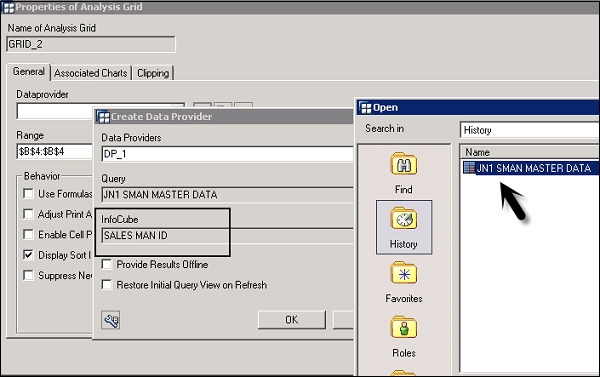
配置数据提供程序后,单击“确定”,这将显示“分析网格”设计项的“属性”。您应该选中“应用格式”和“允许导航”复选框。

以类似的方式,将下拉框添加到所需的单元格并选择“属性”。选择配置的数据提供者并选中选项Label Indicator。现在,下一步是转到“维度”选项卡页面,您需要选择您希望能够在下拉列表中选择值的维度,如以下屏幕截图所示。

下一步是添加此特殊功能的按钮。转到设计工具栏并添加设计项类型按钮。
转到按钮的上下文菜单并选择规划特定命令 → 选择所需的规划功能和数据提供程序。
规划功能- PF_Copy
规划功能- PF_Revaluate01
规划功能- PF_Delete
单击“完成”按钮并选择“保存”按钮。
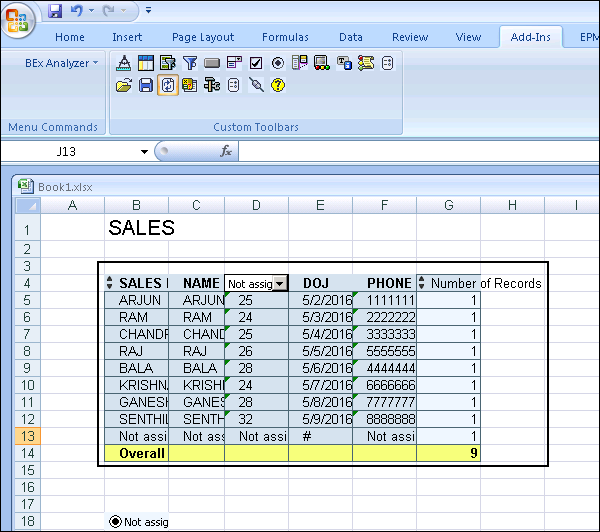
SAP BEx - 分析功能
在本章中,我们将详细讨论 BEx 中的不同分析函数。我们还将学习如何执行本地计算,添加条件以改进数据分析和异常报告。
Business Explorer – 执行本地计算
使用本地计算,您可以根据当前报表视图对数字进行计算。例如,对列表中前 10 个产品进行求和。
有一些函数可用于执行本地计算 -
计算结果为
您可以使用此函数根据特定条件重新计算 BEx Web 应用程序中的结果行。您可以使用本地计算覆盖标准计算。它仅包括当前应用程序视图中出现的计算中的那些数字。
此功能可用于以下领域 -
- BEx 查询设计器
- BEx 网络应用程序
- BEx分析仪
将单个值计算为
此函数用于根据某些选择标准重新计算 Web 应用程序中的单个值。
此功能可用于以下领域 -
- BEx 查询设计器
- BEx 网络应用程序
- BEx分析仪
商业探索者 – 条件
您还可以添加条件来改进数据分析,然后仅根据该条件提取数据。当应用条件时,它只是从返回的数据中删除不需要的行。
注意- 此条件不会更改显示的值或结果行中的关键数字。
您还可以在查询中定义多个条件,这些条件可以使用逻辑 AND 分隔。
以下 Business Explorer 工具提供了定义条件的功能 -
- BEx 查询设计器
- BEx 网络分析器
- BEx分析仪
- 在网络应用程序中
存在以下类型的条件 -
- 排行榜条件
- 阈值条件
- 混合条件
有不同的运算符可用于阈值条件 -
- = 等于
- 不等于
- 比...更棒
- >= 大于或等于
- < 小于
- <= 小于或等于
- [] 之间
- ][ 不在之间
有不同的运算符可用于排名列表条件 -
- 前N名
- 顶部 %
- 总计最高
- 下N
- 底部 %
- 底部总计
Business Explorer – 异常报告
您还可以在 Business Explorer 中突出显示与其他对象相比重要的对象。这使您可以找到与预定义或预期结果的任何偏差。使用异常,您可以突出显示对查询至关重要的对象。
可以为 Business Explorer 的以下区域定义例外 -
- BEx 查询设计器
- BEx 网络分析器
- 网络应用程序
在查询设计器中定义异常
当您在查询设计器中选择一个查询来添加例外时,您需要导航到“查看”→“例外”。

在“异常”部分区域中,从上下文菜单中选择“新建异常”,如以下屏幕截图所示。

选择例外并右键单击 → 编辑。这将打开“更改例外”窗口。
下一步是在更改异常窗口中定义异常。您可以选择不同的警报级别。

您可以从以下运算符类型中进行选择 -
- = 等于
- 不等于
- 比...更棒
- >= 大于或等于
- < 小于
- <= 小于或等于
- [] 之间
- ][ 不在之间
显示选项卡
您可以定义
